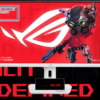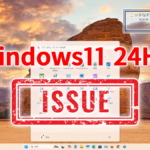【Windows11】 WindowsUpdate 2024年11月 不具合情報 - セキュリティ更新プログラム KB5046633 / KB5046617 [Update 4]

2024年11月13日にWindowsUpdateに配信されたWindows11 23H2用セキュリティ更新プログラムKB5046633、24H2用KB5046617の不具合情報およびその回避策・解決策です。
| 更新履歴 [記事初公開日: 2024/11/13] ① Windows11 23H2がサ終したと表示される不具合(ユーザー報告)を加筆。 [2024/11/13] ② Windows11 24H2にタイムゾーンを変更できない既知の不具合を加筆。 [2024/11/19] ③ Windows11 23H2にデスクトップ画面が真っ黒になる不具合(ユーザー報告)を加筆。 [2024/11/20] ④ 24H2にOpenSSHの不具合を加筆。 [2025/1/15] [New] |
Windows11 23H2用セキュリティ更新プログラム: KB5046633
基本情報
KB5046633はWindows11 バージョン23H2用のセキュリティアップデートを含む累積更新プログラムです。この更新プログラムを適用することで脆弱性が修正されます。
▼更新プログラムのハイライト・修正された脆弱性や不具合
|
不具合情報
KB5046633には以下の既知の不具合があります。
| 不具合概要 | 回避策 | ||
日本時間で2024年10月9日にリリースされたWindows11 23H2 / 22H2用セキュリティ更新プログラムKB5044285以降をインストールすると、OpenSSH SSH Serverサービス(sshd サービス)の起動に失敗し、SSH接続ができなくなる場合があります。
| この不具合が発生した場合の対処方法・回避策として、以下の手順を行うようMicrosoftは案内しています。
現在、Microsoftは本不具合の調査および解決に取り組んでいるとのことです。 |
| 不具合概要 | 回避策 | |
一部環境において、KB5046633のインストール後、デスクトップ画面が真っ黒(ブラックスクリーン)になるとの報告が出ています。
| この不具合は、ExplorerPatcherに起因している模様です。ExplorerPatcherのアンインストールをお試しください。 もし、タスクバーやスタートメニュー、『設定』などが正常に機能しないほどひどい状態に陥っている場合は、左記リンク先記事の『対処方法・回避策』の項目をご覧ください。 | |
一部環境において、KB5046633のインストール後、Windows Updateの画面にWindows11 23H2のサービスが終了したとのメッセージが表示される不具合が発生しています。
| このメッセージはバグ・不具合であり、誤りです。無視してください。一般向けとなるWindows11 Home / Proのバージョン23H2は米国時間で2025年11月11日、日本時間で2025年11月12日までサポートされます。 わざわざWindows11 24H2へとアップデートする必要はありません。
|
Windows11 24H2用セキュリティ更新プログラム: KB5046617
基本情報
KB5046617はWindows11 バージョン24H2用のセキュリティアップデートを含む累積更新プログラムです。この更新プログラムを適用することで脆弱性が修正されます。
▼更新プログラムのハイライト・修正された脆弱性や不具合 |
不具合情報
KB5046617には以下の既知の不具合があります。
| 不具合概要 | 回避策 | |
[New] 日本時間で2024年10月9日にリリースされたWindows11 24H2用セキュリティ更新プログラムKB5044284以降をインストールすると、OpenSSH SSH Serverサービス(sshd サービス)の起動に失敗し、SSH接続ができなくなる場合があります。 | この不具合が発生した場合の対処方法・回避策として、以下の手順を行うようMicrosoftは案内しています。
現在、Microsoftは本不具合の調査および解決に取り組んでいるとのことです。 | |
管理者権限を持たないユーザーは『設定』 → 『時刻と言語』 → 『日付と時刻』から『タイムゾーン』を変更できません。 管理者権限を持つユーザーはこの不具合の影響を受けません。 なお、この不具合はKB5046617固有の不具合ではなくWindows11 24H2 OS自体の不具合です。
| この不具合はWindows11の『設定』画面にのみ影響します。旧式の『日付と時刻』画面は影響を受けません。 [Windows] + [R]キーを押して『ファイル名を指定して実行』を開き、『timedate.cpl』と入力してエンターキーを押し、旧式の『日付と時刻』から『タイムゾーンの変更』を選択すれば変更できます。 | |
ARM CPU環境において、Microsoft StoreからRobloxをダウンロードしてプレイできません。 | ARM CPU環境の方は、RobloxのWebサイトから直接ダウンロードすることでプレイできます |